Wenn bei Ihrem Huawei P20 Pro ein Tresor eingerichtet ist, dann können Sie dorthin Dateien wie Bilder, Videos, Dokumente etc. verschieben. Im Tresor werden die Dateien zusätzlich noch einmal durch ein Passwort gesichert.
Haben Sie nun Dateien dorthin verschoben, dann wollen Sie diese vielleicht auch wieder aus dem Tresor in den „normalen“ Speicher zurückkopieren.
Wie aber muss man bei dem Verschieben von Dateien aus dem Tresor in den internen Speicher des Huawei P20 Pro vorgehen? Das erklären wir in nachfolgender Anleitung:
Dateien aus Tresor verschieben – So klappt´s
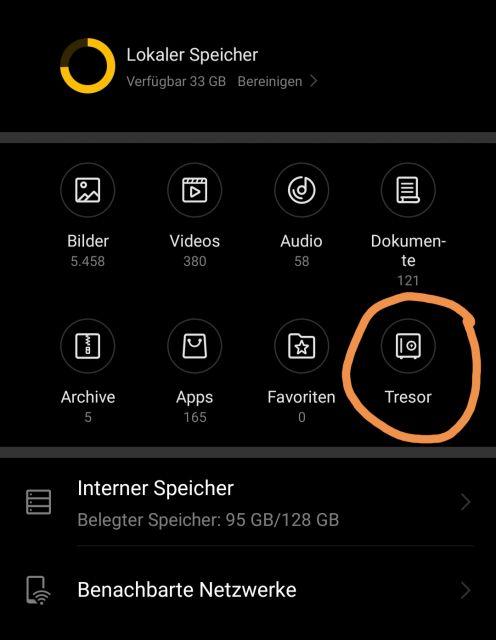
1. Öffnen Sie die App „Dateien“ auf Ihrem Smartphone.
2. Wählen Sie in der Übersicht den Eintrag „Tresor“ aus.
3. Wählen Sie die Datei aus die Sie aus dem Tresor wiederherstellen wollen.
4. Drücken Sie nun lange auf die Datei, sodass diese markiert ist.
5. Wählen Sie in dem nun eingeblendeten Menü unten den Eintrag „Entfernen“ aus
6. Es erscheint nun „Verschieben nach“ mit folgenden Optionen:
- Standardpfad
- Bestimmter Pfad
7. Wählen Sie einen Pfad aus und die Datei wird dahin zurückgespeichert.
8. Gehen Sie so für alle Dateien vor, die Sie aus dem Tresor verschieben wollen.
Der Begriff „Entfernen“ innerhalb des Tresors ist etwas missverständlich, denn damit wird die Datei nicht aus dem Tresor gelöscht, sondern wieder in den normalen Speicherbereich zurückverschoben.
Sie wissen nun, wie man bei dem Huawei P20 Pro eine Datei, die im Tresor der „Dateien“ App gespeichert ist, wieder verschieben kann.

 Manuel beschäftigt sich seit mehr als 15 Jahren mit Technik, insbesondere mit Handys, Smartphones und PC-Systemen und teilt seine Leidenschaft hier im Blog mit Anderen. Wenn er jemandem bei einem Technik Problem helfen kann, dann freut er sich besonders darüber.
Manuel beschäftigt sich seit mehr als 15 Jahren mit Technik, insbesondere mit Handys, Smartphones und PC-Systemen und teilt seine Leidenschaft hier im Blog mit Anderen. Wenn er jemandem bei einem Technik Problem helfen kann, dann freut er sich besonders darüber.